wikiHow est un wiki, ce qui veut dire que de nombreux articles sont rédigés par plusieurs auteurs(es). Pour créer cet article, 10 personnes, certaines anonymes, ont participé à son édition et à son amélioration au fil du temps.
Cet article a été consulté 141 075 fois.
Vous cherchez à faire des achats sur l'App Store d'un autre pays ou vous souhaitez peut-être voir ce qui est « tendance » dans l'iTunes Store d'une autre région du monde ? Apple vous permet de changer de pays aussi bien dans l'iTunes Store que dans l'App Store, à condition cependant que vous puissiez prouver que vous avez une adresse dans ce pays. Si vous voulez changer de pays pour un pays dans lequel vous ne vivez pas, vous pourrez naviguer sur l'iTunes Store ou l'App Store correspondant, mais vous ne pourrez rien y acheter.
Étapes
Méthode 1
Méthode 1 sur 4:Changer de pays sur un iPhone, un iPad ou un iPod touch
-
1Ouvrez l'iTunes Store ou l'App Store sur votre iPhone, iPad ou iPod touch. Cette méthode ne fonctionnera que si vous possédez une carte bancaire avec une adresse de facturation dans le pays dans lequel vous souhaitez transférer votre compte. Autrement, une carte cadeau émise dans le pays où vous souhaitez transférer votre compte peut aussi fonctionner [1] .
-
2Allez sur la page En vedette (ou page d'accueil) et cliquez sur Identifiant Apple. Si vous ne vous êtes pas déjà connecté, cliquez donc sur se connecter et entrez votre identifiant Apple et votre mot de passe.
-
3Cliquez sur Afficher l'identifiant Apple ou Données du compte
-
4Cliquez sur Pays/Région
-
5Cliquez sur Changez votre pays ou votre région
-
6Choisissez le pays où vous voulez le transférer. Souvenez-vous que vous devez avoir une carte de paiement valide dont l'adresse de facturation se trouve dans le pays où vous voulez transférer votre compte. Une fois le pays choisi, touchez suivant
-
7Acceptez les conditions générales d'Apple.
-
8Entrez les données de votre carte de paiement et l'adresse de facturation. Le pays de l'adresse de facturation de votre carte de paiement doit être identique au pays dans lequel vous voulez transférer votre compte.
-
9C'est fini. Vous devriez maintenant pouvoir parcourir votre nouvel iTunes Store ou App Store et pouvoir y acheter des chansons et des applications.Publicité
Méthode 2
Méthode 2 sur 4:Changer de pays sur un Mac ou un PC
-
1Connectez-vous à l'iTunes Store ou l'App Store avec votre identifiant Apple. Une fois que vous avez ouvert l'iTunes Store ou l'App Store, si vous ne l'avez pas déjà fait, cliquez sur se connecter puis entrez votre identifiant Apple et votre mot de passe.
- Contrairement à ce que vous pourriez penser, vous ne pouvez changer le pays ou la région associés à votre compte, simplement en modifiant le drapeau situé en bas de la page En vedette ou de la page d'accueil. En faisant cela, vous pourrez parcourir la sélection de l'iTunes ou l'App Store dudit pays (voir la 3e méthode), mais vous serez automatiquement déconnecté de votre compte. Vous ne pourrez pas faire d'achats.
-
2Une fois connecté, cliquez sur Compte dans la barre d'outils de droite. On vous demandera peut-être de saisir à nouveau votre identifiant Apple.
-
3Cliquez sur le lien Modifier le pays ou la région sur la page de votre compte.
-
4Sélectionnez le pays vers lequel vous voulez faire le changement. Souvenez-vous que vous ne pouvez changer que pour un pays où vous possédez une adresse de facturation d'une carte de paiement en cours de validité ou pour lequel vous possédez une carte cadeau. Vous ne pouvez changer pour un pays où vous n'avez ni carte de paiement locale ni bon cadeau [2] . Cliquez Modifier une fois le pays sélectionné.
-
5Appuyez sur Continuer une fois renvoyé à la page Bienvenue dans l'iTunes Store.
-
6Lisez et acceptez les conditions générales et l'engagement de confidentialité d'Apple. Cochez la case J'ai lu et j'accepte ces conditions générales. Cliquez sur Accepter
-
7Saisissez un moyen de paiement valide. Si vous avez une carte de paiement, saisissez maintenant ses informations. Une carte cadeau du pays en question, en cours de validité, devrait aussi être acceptée.
-
8Saisissez l'adresse de facturation associée à votre carte bleue. Cliquez ContinuerPublicité
Méthode 3
Méthode 3 sur 4:Parcourir différents iTunes Store ou App Store
-
1Ouvrez l'iTunes Store et faites défiler l'écran vers le bas. Cliquez sur le drapeau en bas à droite de l'écran. Le drapeau affiché devrait coïncider avec votre pays de résidence actuel.
-
2Faites défiler la liste des drapeaux et choisissez le drapeau du pays de l'iTunes Store que vous voulez consulter. Vous devriez être renvoyé à la page d'accueil de l'iTunes Store ou l'App Store de ce pays. Vous pourrez consulter ce qui est offert dans ce pays, mais vous ne pourrez acheter ni musique, ni film, ni application.Publicité
Méthode 4
Méthode 4 sur 4:Résoudre les problèmes communs
-
1Résolvez les problèmes liés à une souscription active à iTunes Match. iTunes ne vous permettra pas de changer de pays ou de région, si vous avez une souscription active à Match, une application qui permet de conserver toute votre musique dans le nuage (iCloud). Annulez votre souscription ou attendez qu'elle arrive à expiration et changez ensuite de pays [3] . Pour annuler iTunes Match, faites ce qui suit.
- Ouvrez iTunes et cliquez sur le lien App Store en haut de la barre d'outils.
- Cliquez sur se connecter et entrez votre identifiant Apple et votre mot de passe.
- Cliquez sur Store → Données du compte.
- Trouvez la section iTunes dans le nuage et cliquez sur Désactiver le renouvèlement automatique à côté d'iTunes Match [4] .
-
2Résolvez les problèmes liés à un abonnement non terminé. Si vous avez un abonnement pour une saison ou un abonnement multiple, vous devrez le terminer avant de pouvoir changer de pays. Vous devrez terminer votre abonnement en regardant les épisodes qui y sont associés ou attendre que votre abonnement expire.
-
3Résolvez les problèmes liés à une location de film encore valable. Attendez au moins 30 jours sans renouveler votre location et vous devriez pouvoir changer de compte.
-
4Résolvez les problèmes liés au solde créditeur sur le Store. Malheureusement, vous devrez utiliser tout le solde créditeur de votre compte avant de pouvoir changer de pays. Si votre solde actuel est insuffisant pour acheter quelque chose, ajoutez une carte de paiement à votre compte puis achetez quelque chose d'un montant légèrement supérieur à votre solde créditeur. Le crédit sera utilisé et le montant restant sera prélevé sur votre carte bleue.
-
5Résolvez les problèmes liés au remboursement en cours d'un achat. Attendez quelques heures pour que le remboursement soit transféré sur votre compte puis réessayez de faire le changement. En général, il suffit de quelques heures pour que le remboursement soit émis.
-
6Apprenez comment récupérer votre identifiant Apple et votre mot de passe. Si vous avez des problèmes pour changer de pays parce que vous ne vous souvenez plus de votre identifiant Apple ou de votre mot de passe, cliquez ici.
-
7Si rien d'autre ne fonctionne, essayez de mettre iTunes à jour, avec la dernière version. Si vous avez tout essayé, mais que vous ne parvenez toujours pas à ce que le changement se fasse, essayez de mettre à jour iTunes, avec la dernière version disponible.Publicité

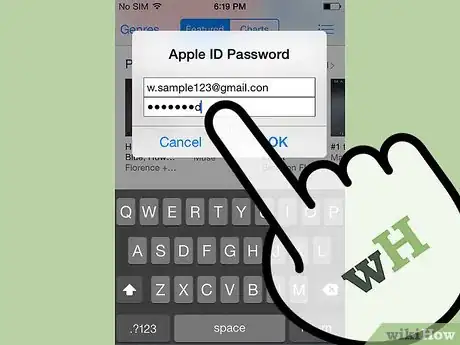
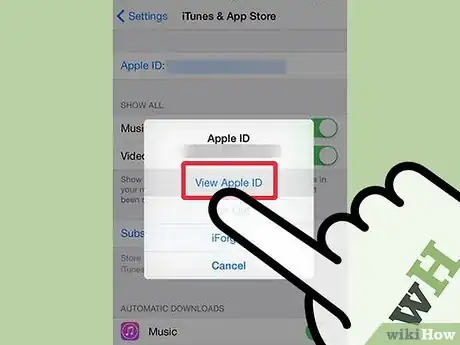
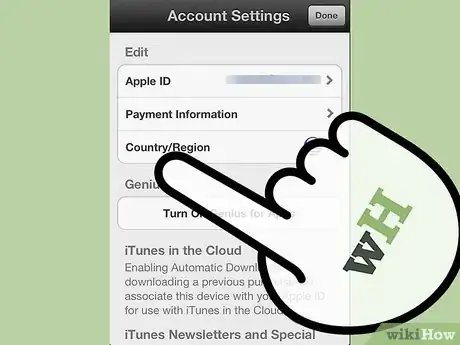
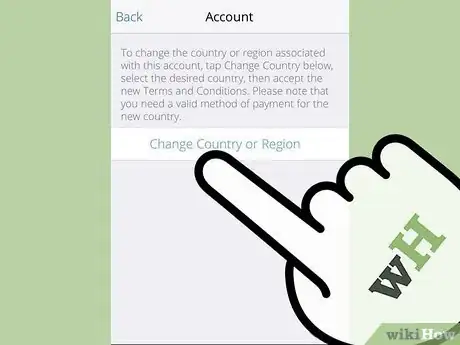
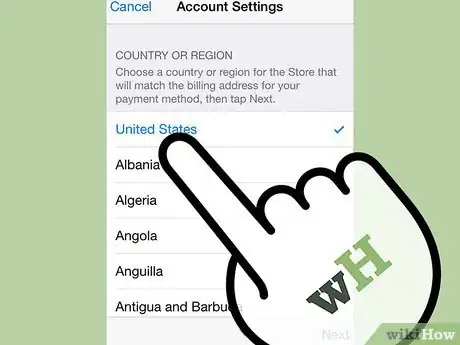
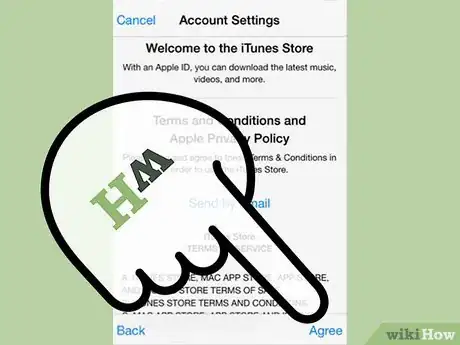
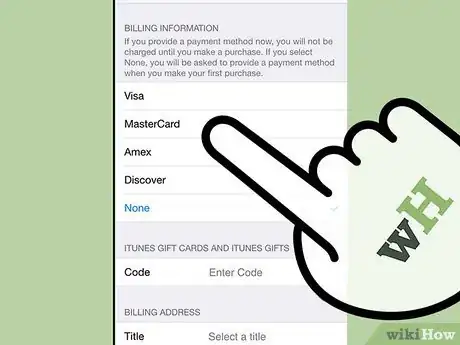
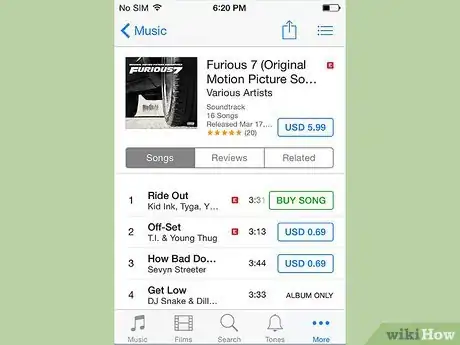
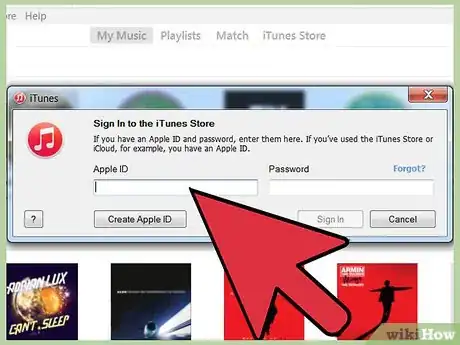
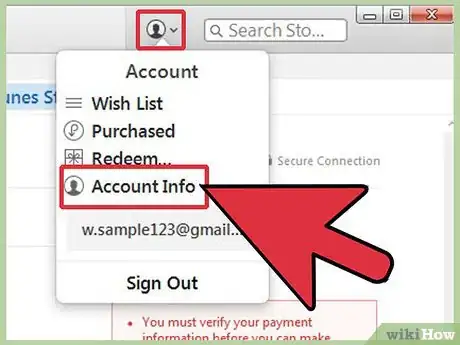
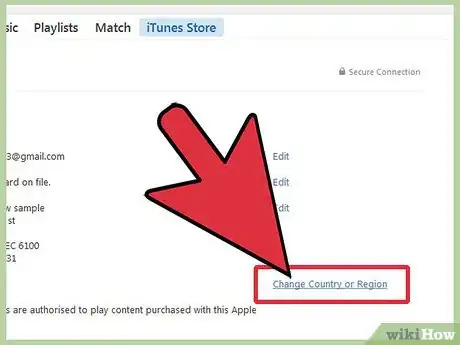
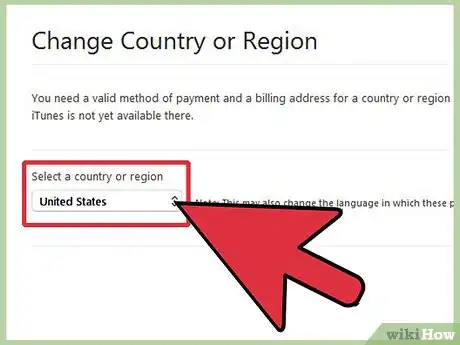
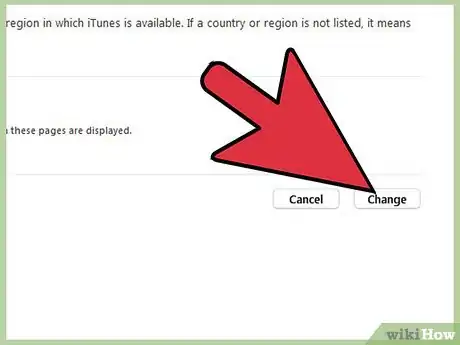
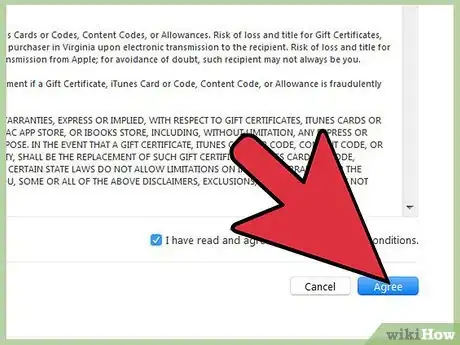
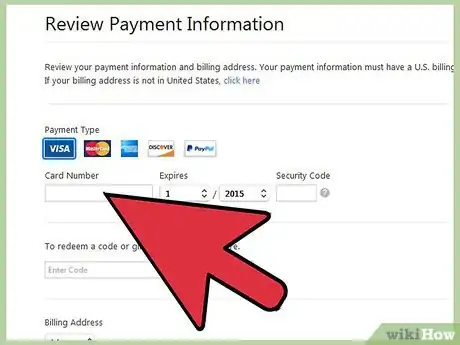


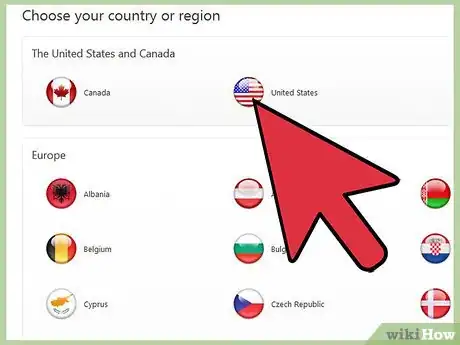
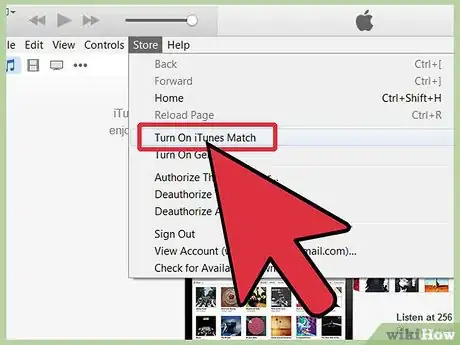
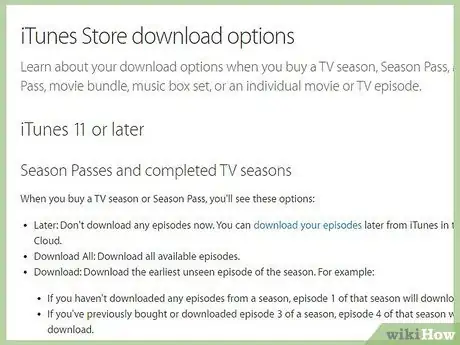
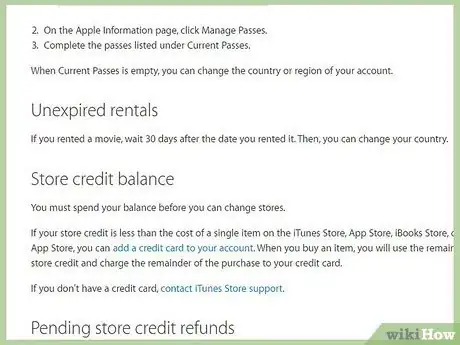
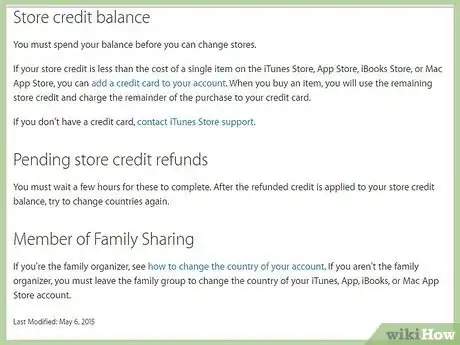
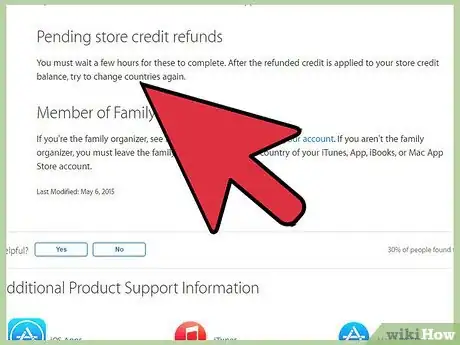
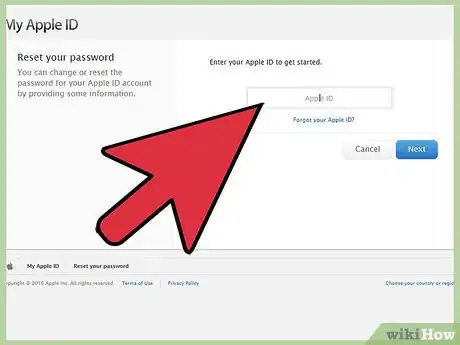
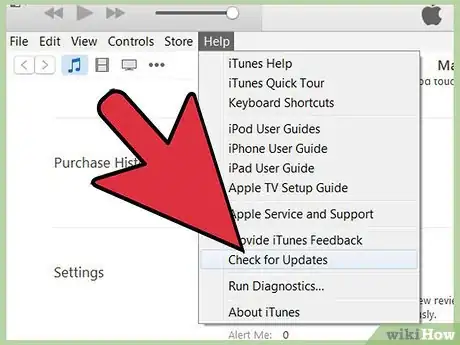










-Step-7.webp)







